随着电脑使用时间的增加,C盘(系统盘)的空间往往会变得越来越紧张,导致系统性能下降和运行速度变慢。将电脑应用迁移到另一个盘是解决这一问题的有效方法。本文将详细介绍如何将电脑应用从一个盘迁移到另一个盘,帮助你优化电脑性能和组织文件结构。
为什么要将电脑应用迁移到另一个盘
- 增加存储空间:C盘通常是系统盘,存储了操作系统和许多应用程序。当C盘空间不足时,电脑的整体性能会受到影响。通过将一些应用迁移到其他盘,可以释放C盘空间,提高系统的运行速度。
- 提高系统性能:迁移应用到另一个盘可以减轻C盘的负担,减少系统运行时的读写压力,从而提升电脑的响应速度和稳定性。尤其是对于一些大型应用或游戏,迁移到更快的固态硬盘(SSD)上可以显著提高加载速度和运行效率。
- 组织文件:将应用程序迁移到不同的盘可以帮助你更好地组织文件,避免所有数据堆积在一个盘上。这不仅有助于维护系统的整洁,还能更方便地进行数据管理和备份。
迁移前的准备工作
- 备份重要数据:在开始迁移之前,务必备份所有重要数据。尽管迁移过程通常是安全的,但意外情况可能导致数据丢失或损坏。使用外部硬盘、云存储或其他备份工具来确保数据的安全。
- 清理硬盘:在迁移之前,清理目标盘上的不必要文件和应用,确保有足够的空间来容纳即将迁移的应用程序。使用磁盘清理工具删除临时文件、缓存和其他不必要的数据。
- 检查目标盘的可用空间:确保目标盘有足够的可用空间来存储迁移的应用程序。可以通过右键点击目标盘,选择“属性”来查看可用空间。如果空间不足,可能需要删除一些不必要的文件或考虑升级硬盘。
迁移电脑应用的方法
本文提供了4种电脑应用迁移的方法,你可根据需要选择合适的方法进行操作。
方法1. 手动迁移
手动迁移是直接的方法,通常包括以下步骤:
1. 找到应用程序的安装目录:通常位于C盘的“Program Files”或“Program Files (x86)”文件夹中。
2. 复制应用程序文件夹:将整个文件夹复制到目标盘的一个新位置。
3. 修改快捷方式:右键点击桌面上的应用程序快捷方式,选择“属性”,然后修改“目标”路径为新位置。
方法2. 系统设置转移软件
Windows自带的应用迁移工具可以帮助用户将应用从C盘迁移到其他盘。但要注意,Windows系统内置的应用程序管理工具只适用于将微软商店中下载安装的应用程序从C盘移动到D盘,不支持迁移其他软件。
1. 按Win+I打开系统设置页面,然后单击“应用”。
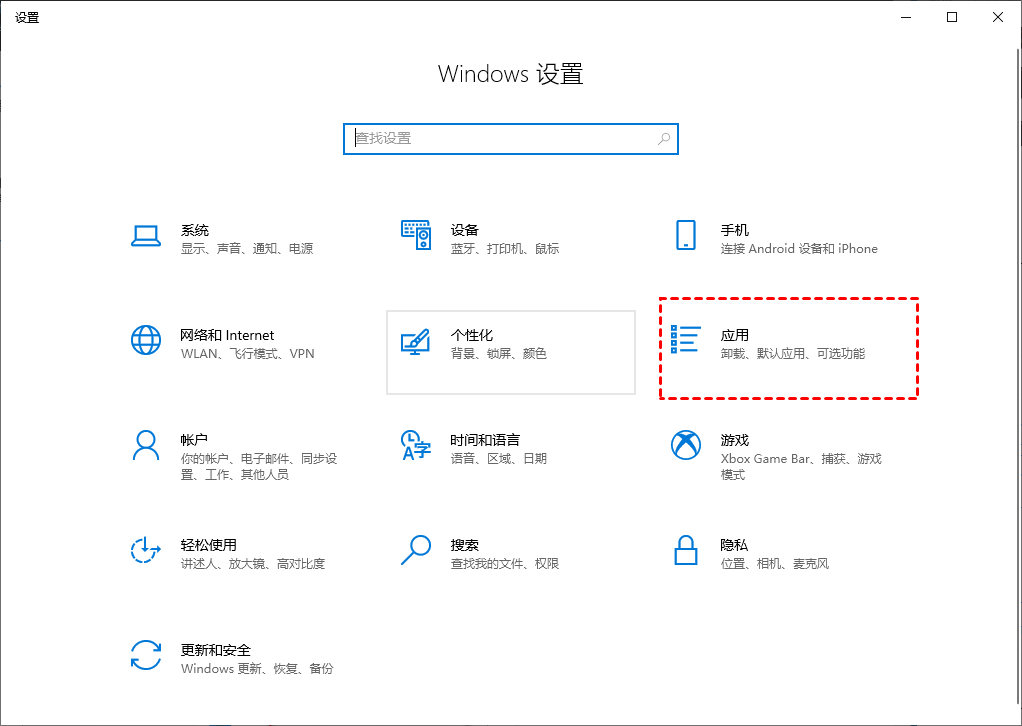
2. 在“应用和功能”选项详情页中找到你想要移动的软件,然后单击“移动”,并在弹出窗口中选择你想将其迁移到的分区,然后单击“移动”即可开始执行应用迁移任务。

方法3. 分区助手转移应用程序
尽管前面提到的方法能帮助将C盘中的软件迁移到其它盘,但存在一些限制,比如迁移后软件可能无法正常打开,或者有些软件根本无法迁移。不过,有一个简单实用的方法!你可以使用傲梅分区助手来把C盘的软件迁移到其它分区。借助其“应用迁移”功能,你可以轻松安全地移动程序,而无需重新安装到另一个驱动器。在需要的时候还可以通过“管理/恢复应用程序”功能快速将其恢复到原始位置。傲梅分区助手不仅支持应用迁移,还提供多种磁盘管理功能。
1. 下载安装后打开分区助手,点击“清理”选择“应用迁移”。
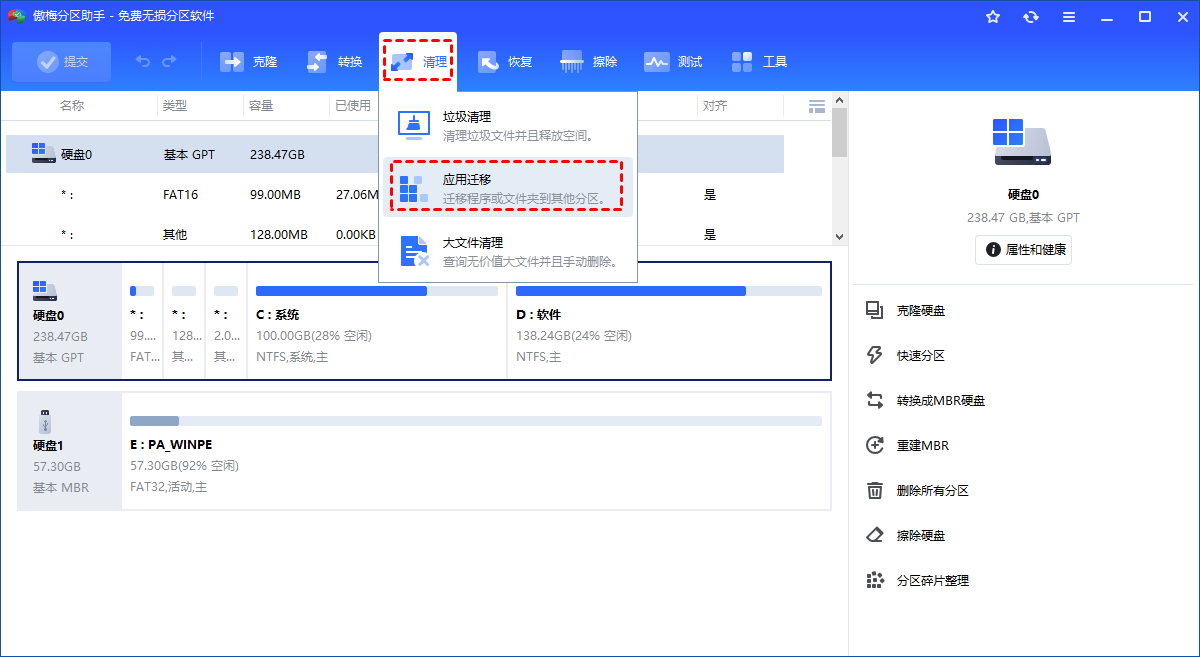
2. 选择“迁移程序”。
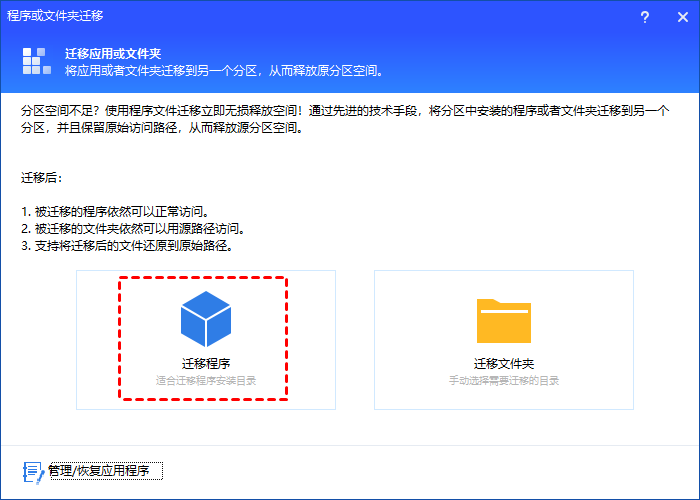
3. 选择你想要迁移的应用所在的磁盘,比如C盘驱动器,然后单击“下一步”
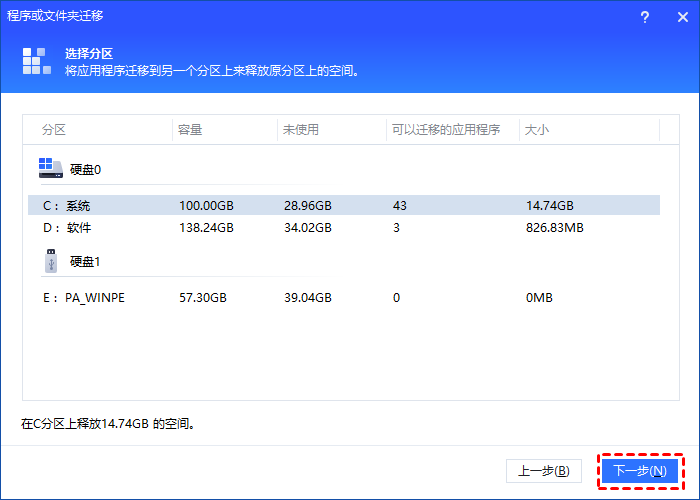
4. 选择并勾选需要迁移的软件,设置迁移后的位置,然后点击“迁移”。
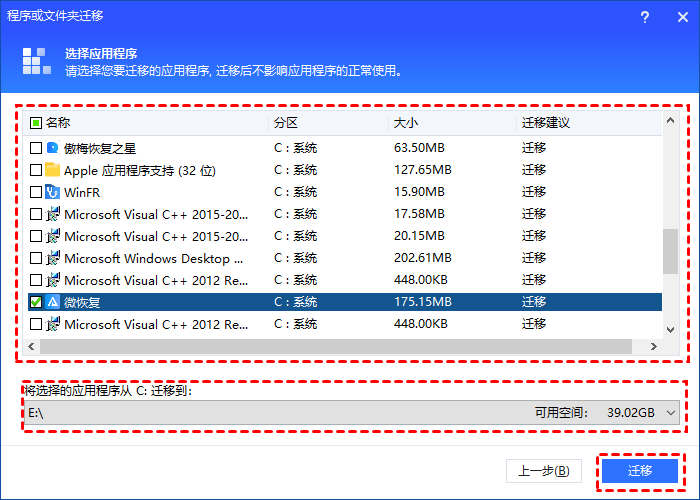
5. 等待软件迁移进程结束后点击“完成”即可。
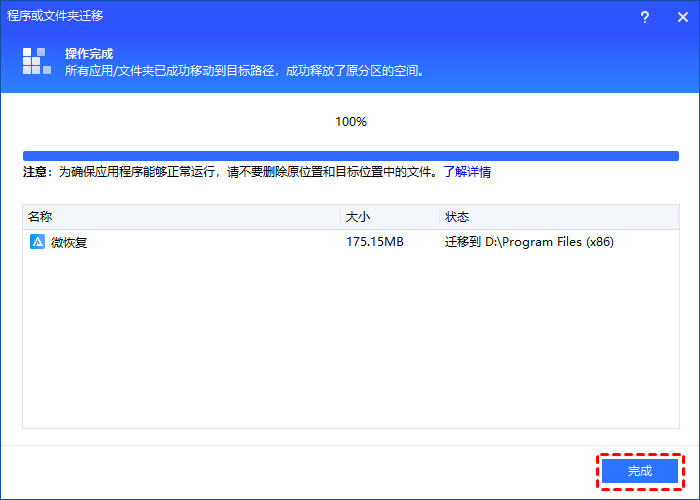
✍ 注意:完成此步骤后,你已成功将软件转移到别的硬盘。你还可以单击“管理/恢复应用程序”将移动的程序恢复到原始位置。
方法4. 重新安装应用
对于某些复杂或依赖性较强的应用,重新安装可能是最好的选择。先卸载应用程序,然后在目标盘上重新安装。这可以确保所有依赖关系和配置文件都正确配置。
迁移过程中的注意事项
- 保持文件结构一致:在迁移过程中,尽量保持应用程序的文件结构一致。修改文件路径可能导致应用无法正常运行,特别是对于依赖多个文件和库的复杂应用。
- 检查权限和依赖关系:确保迁移后的文件和文件夹具有正确的访问权限。某些应用可能需要管理员权限或特定的用户权限才能正常运行。此外,检查所有依赖关系是否已正确配置。
- 测试应用功能:迁移完成后,测试应用的所有功能,确保其在新位置正常运行。如果发现问题,检查路径配置、依赖关系和权限设置,并进行必要的调整。
常见问题解答
电脑应用迁移后无法启动怎么办?
如果迁移后应用无法启动,检查文件路径是否正确。然后,确保所有依赖文件和库都已正确迁移。必要时,可以尝试重新安装应用。
如何处理迁移过程中出现的错误?
迁移过程中出现错误时,首先检查硬盘空间是否充足,并确保目标盘没有坏道。如果问题依旧,重新启动电脑后再次进行迁移。
如何确保数据不丢失?
确保数据不丢失的方法是进行全面备份。在迁移前,使用外部硬盘或云存储备份所有重要数据,以防迁移过程中出现意外情况。
结论
成功将电脑应用迁移到另一个盘后,定期进行系统维护和优化。保持硬盘的健康状态,定期清理不必要的文件和缓存,确保应用程序的稳定运行。此外,定期备份数据,以防硬盘故障或其他意外情况。
